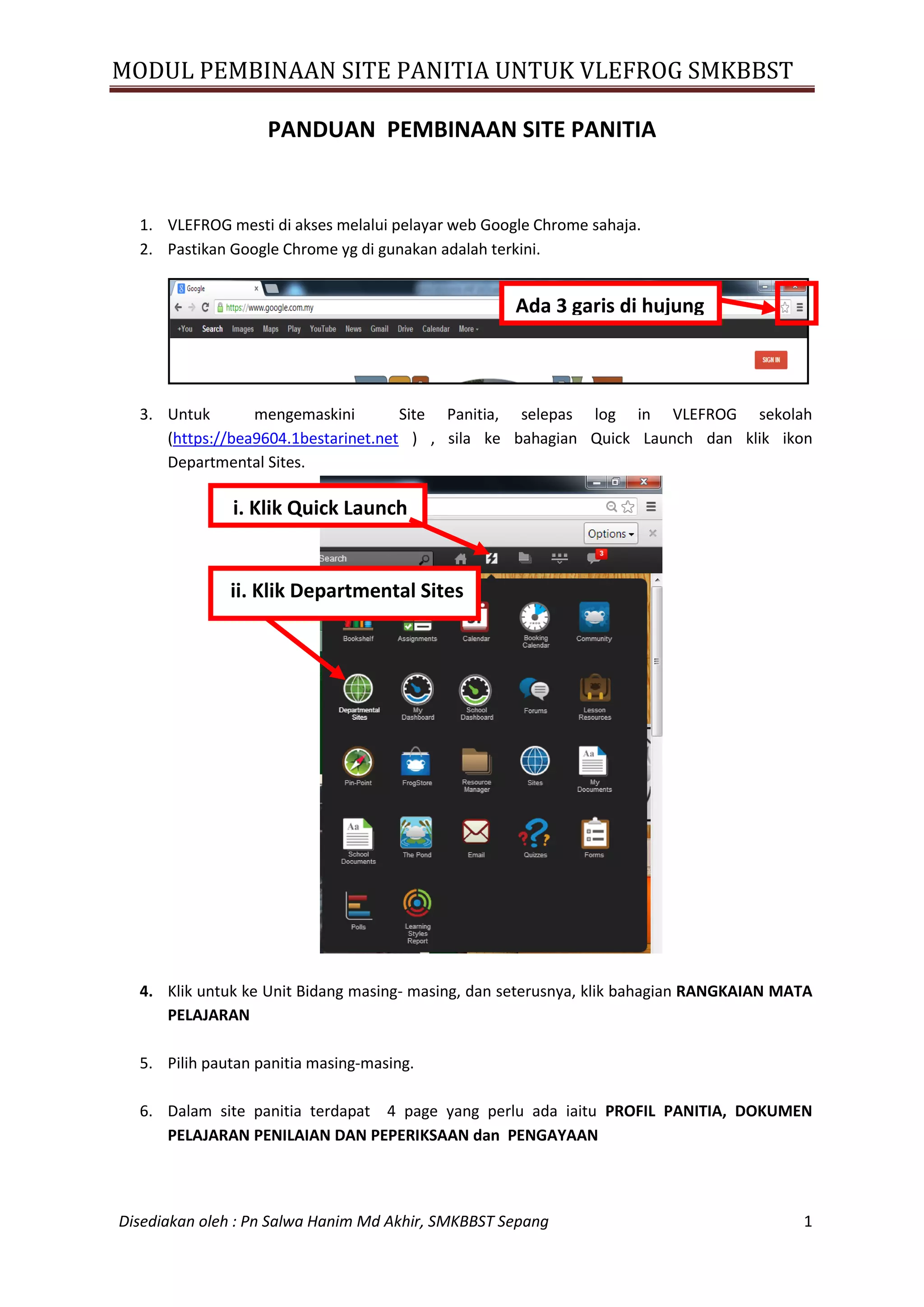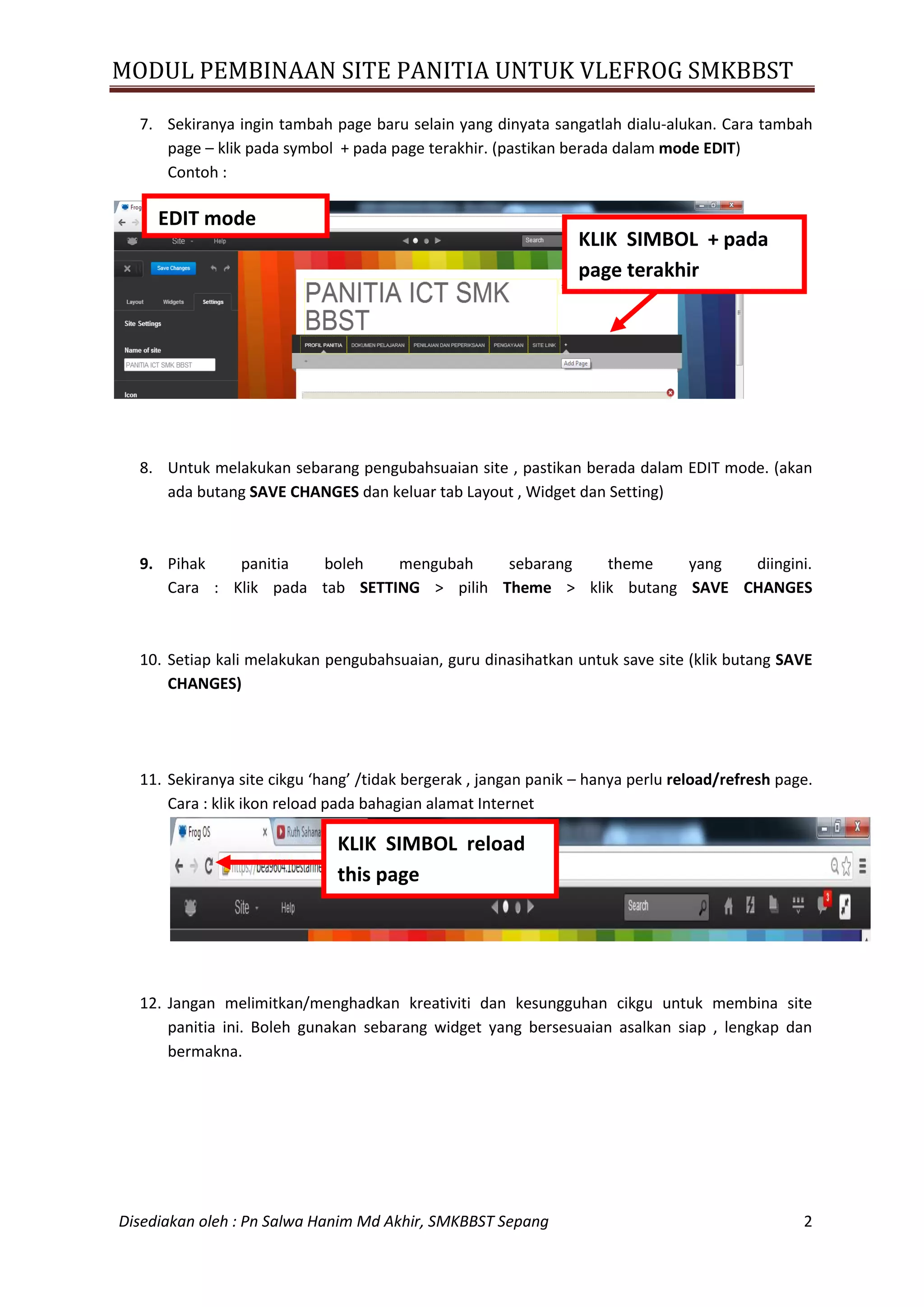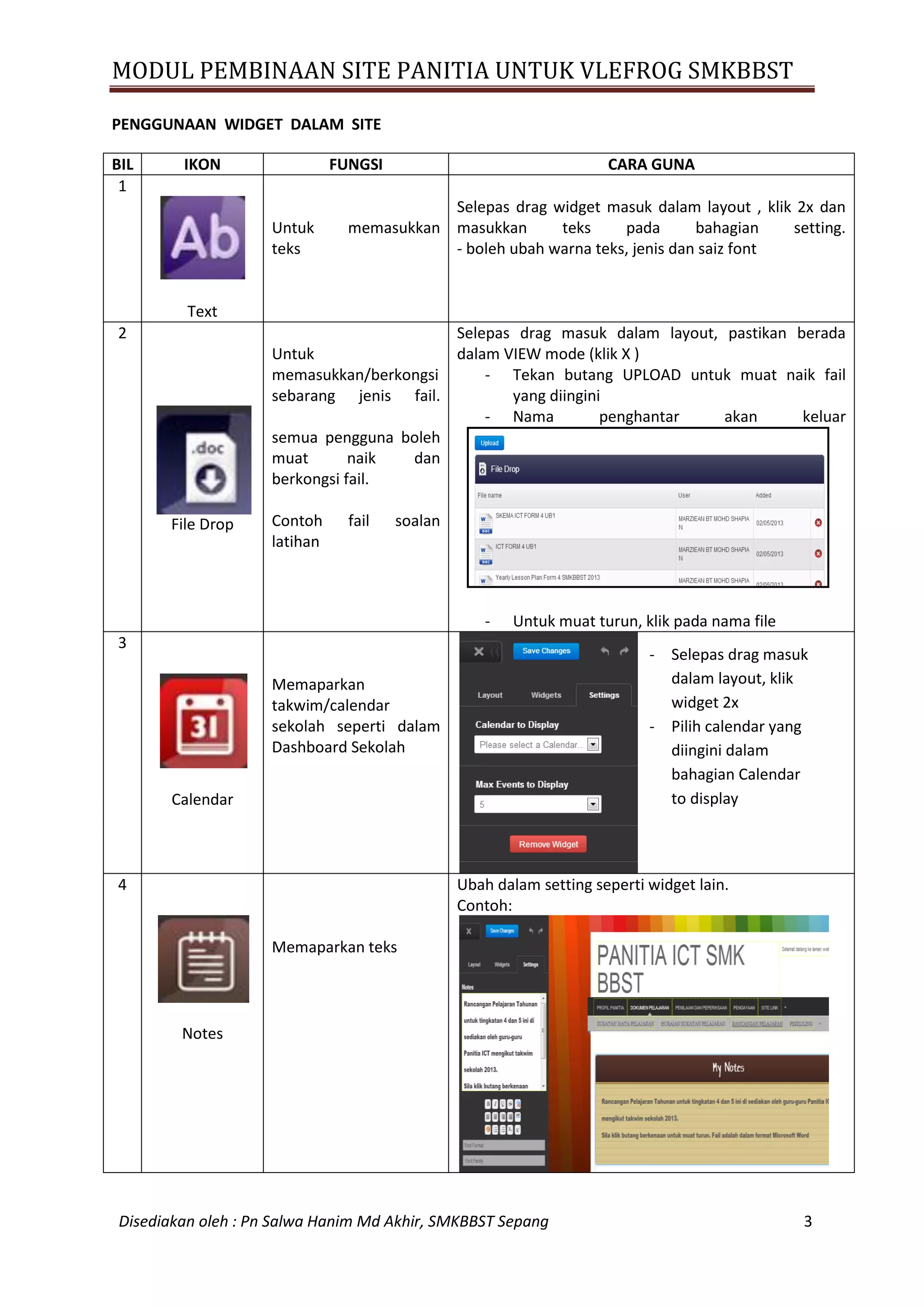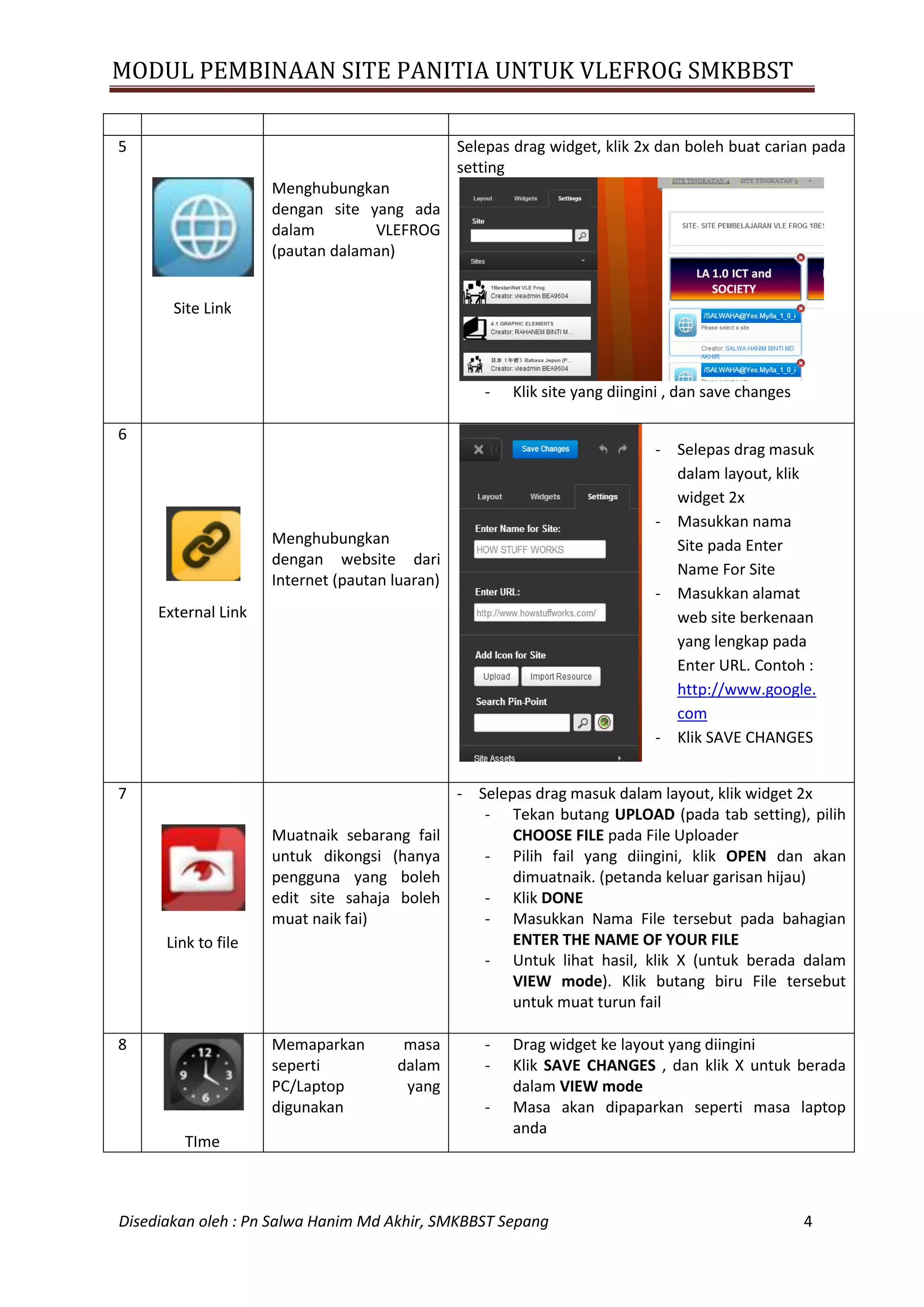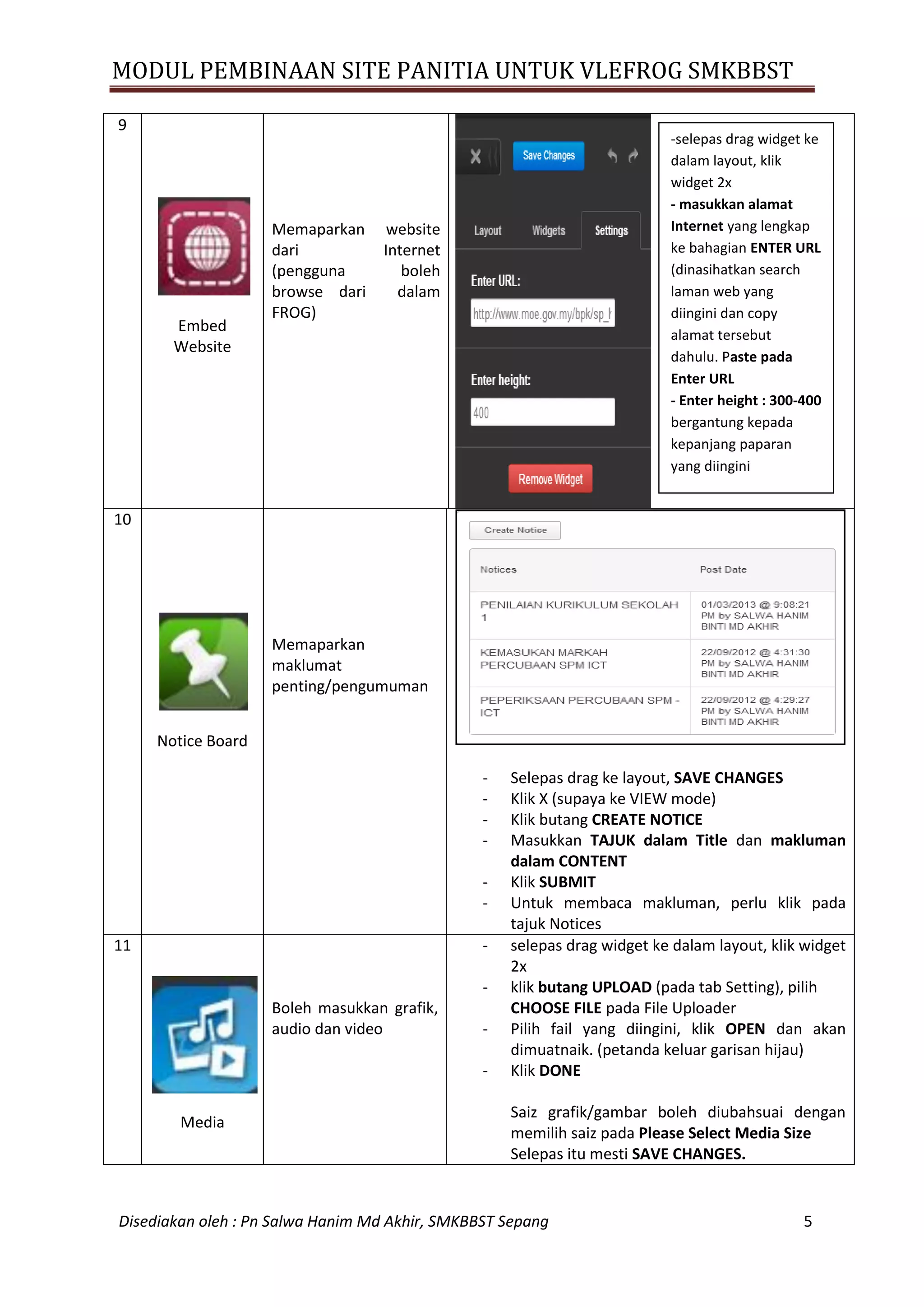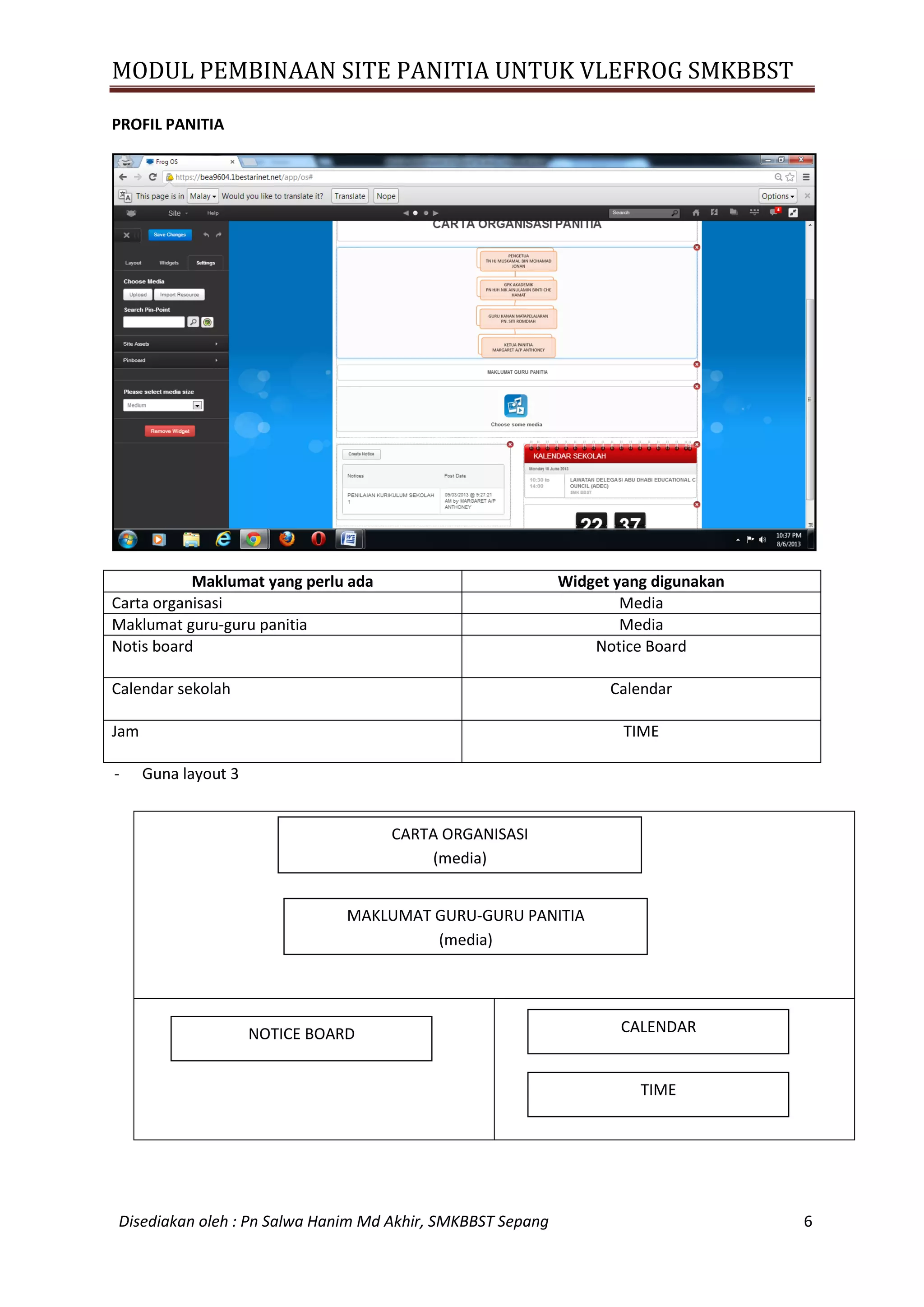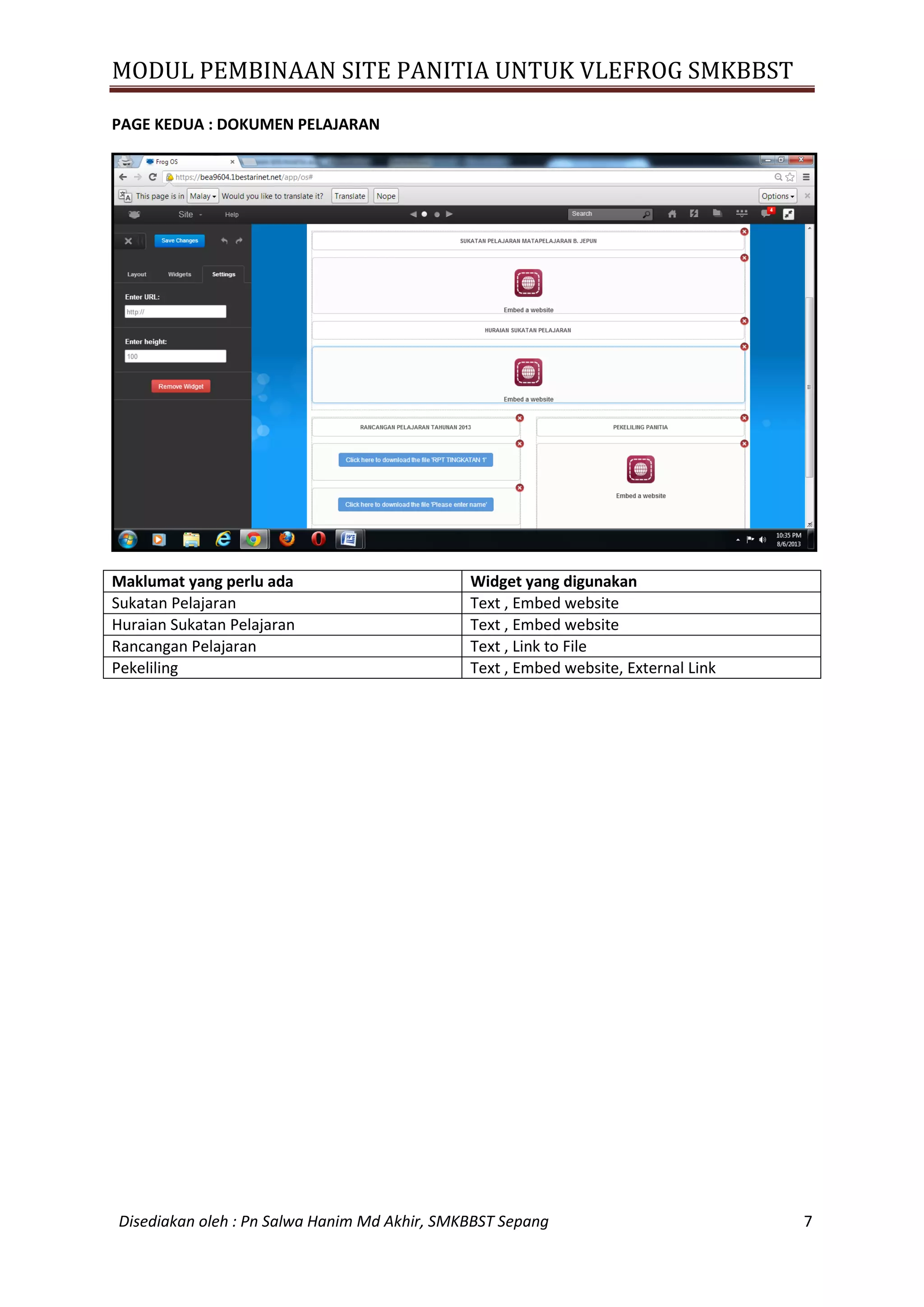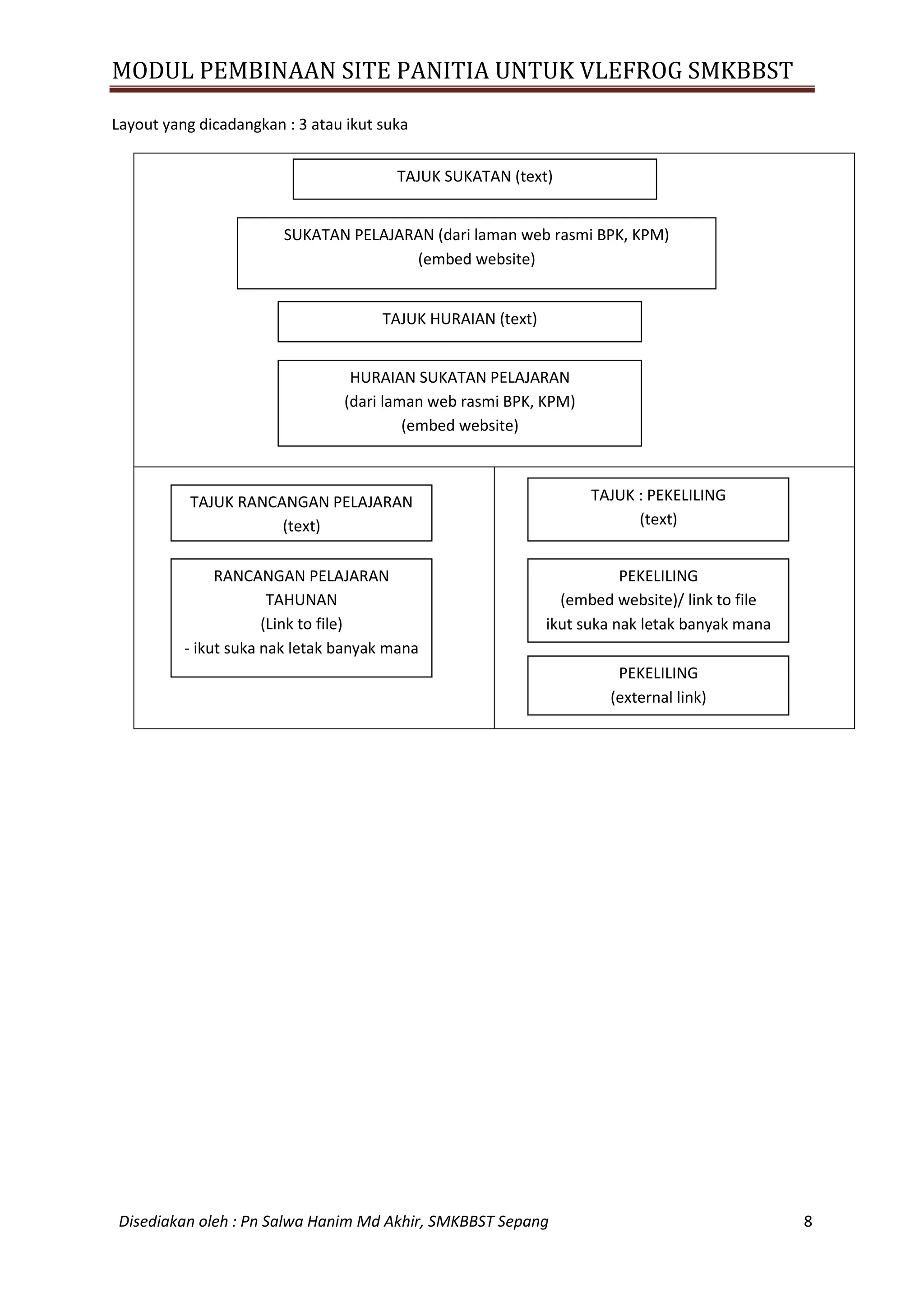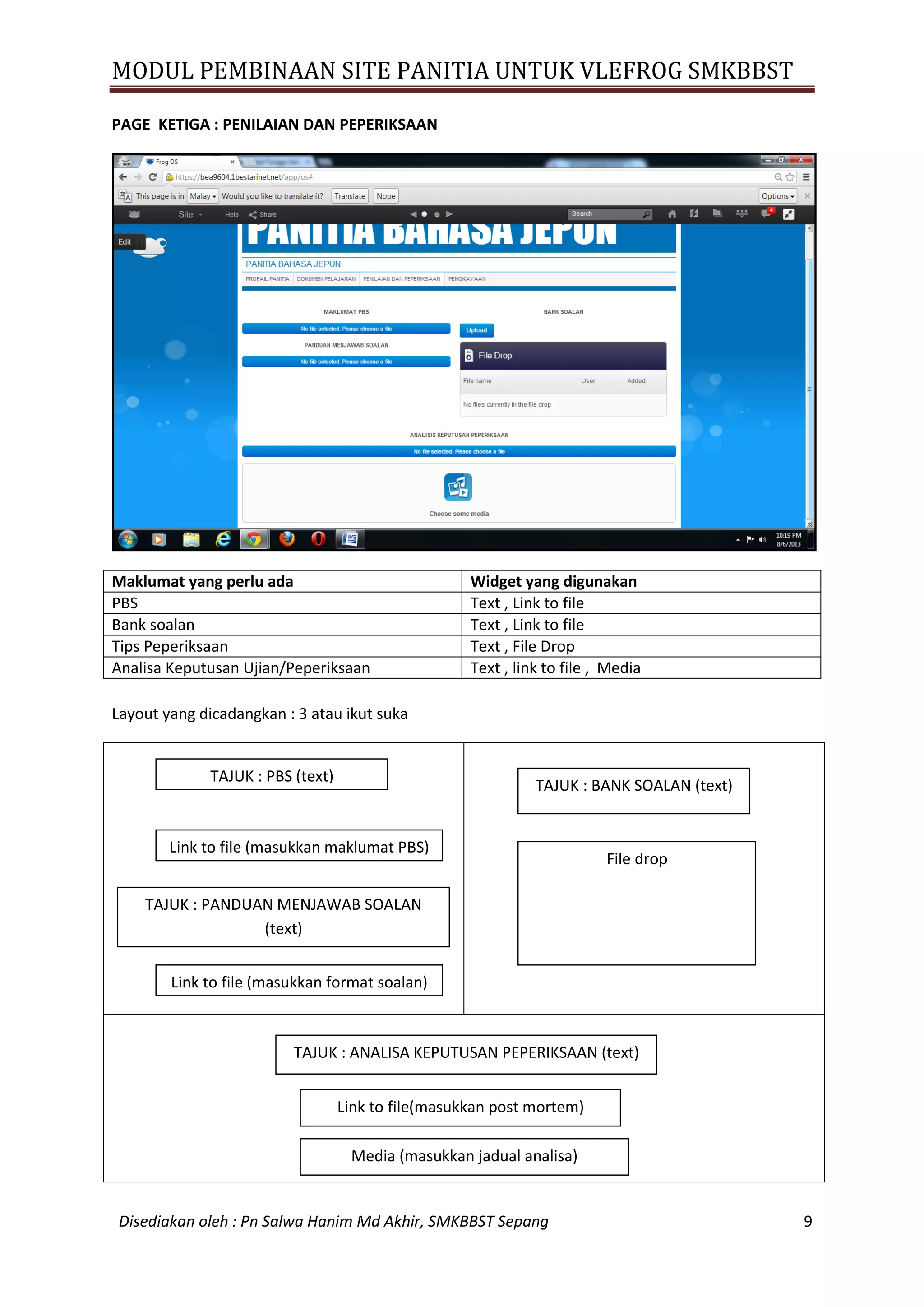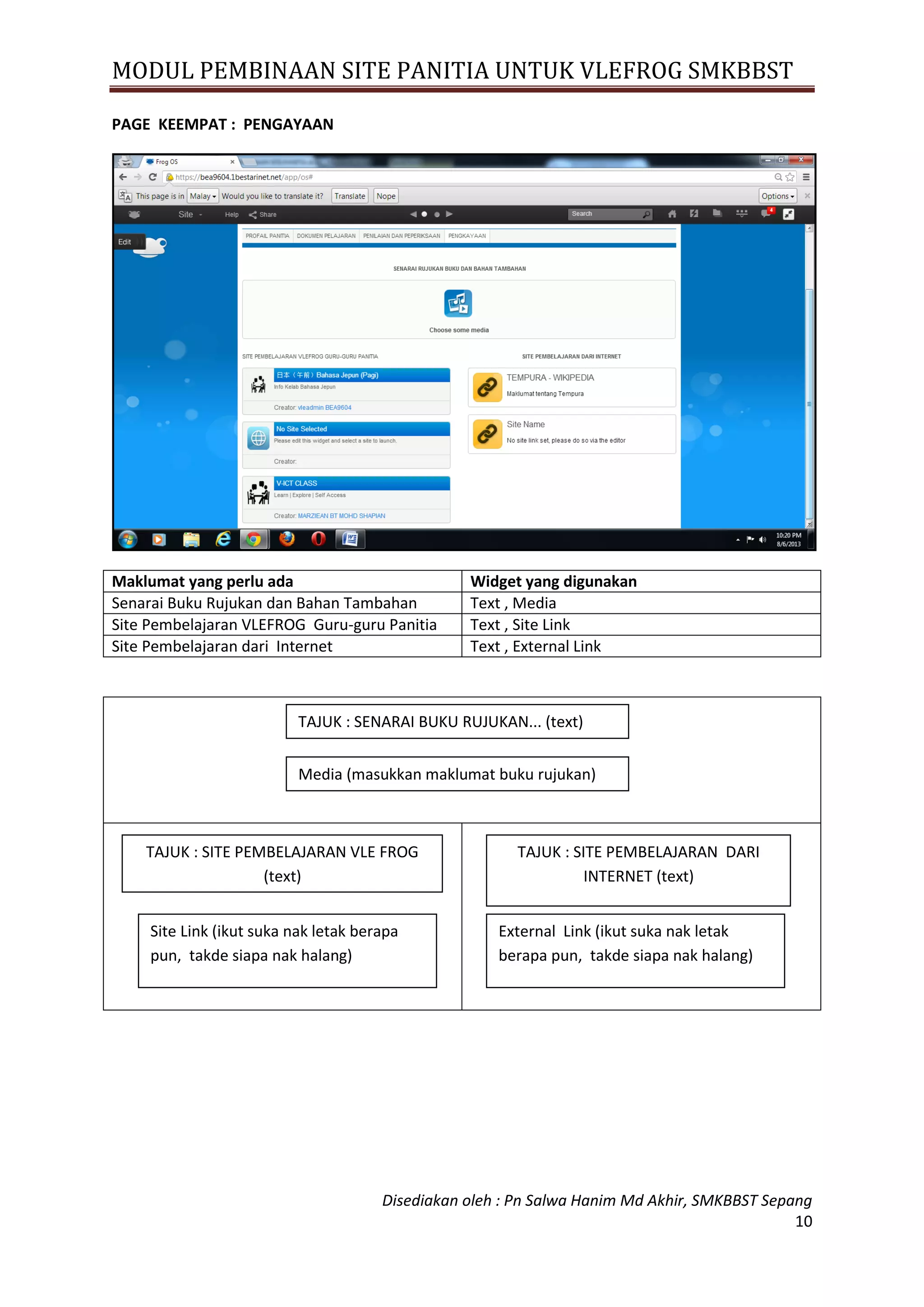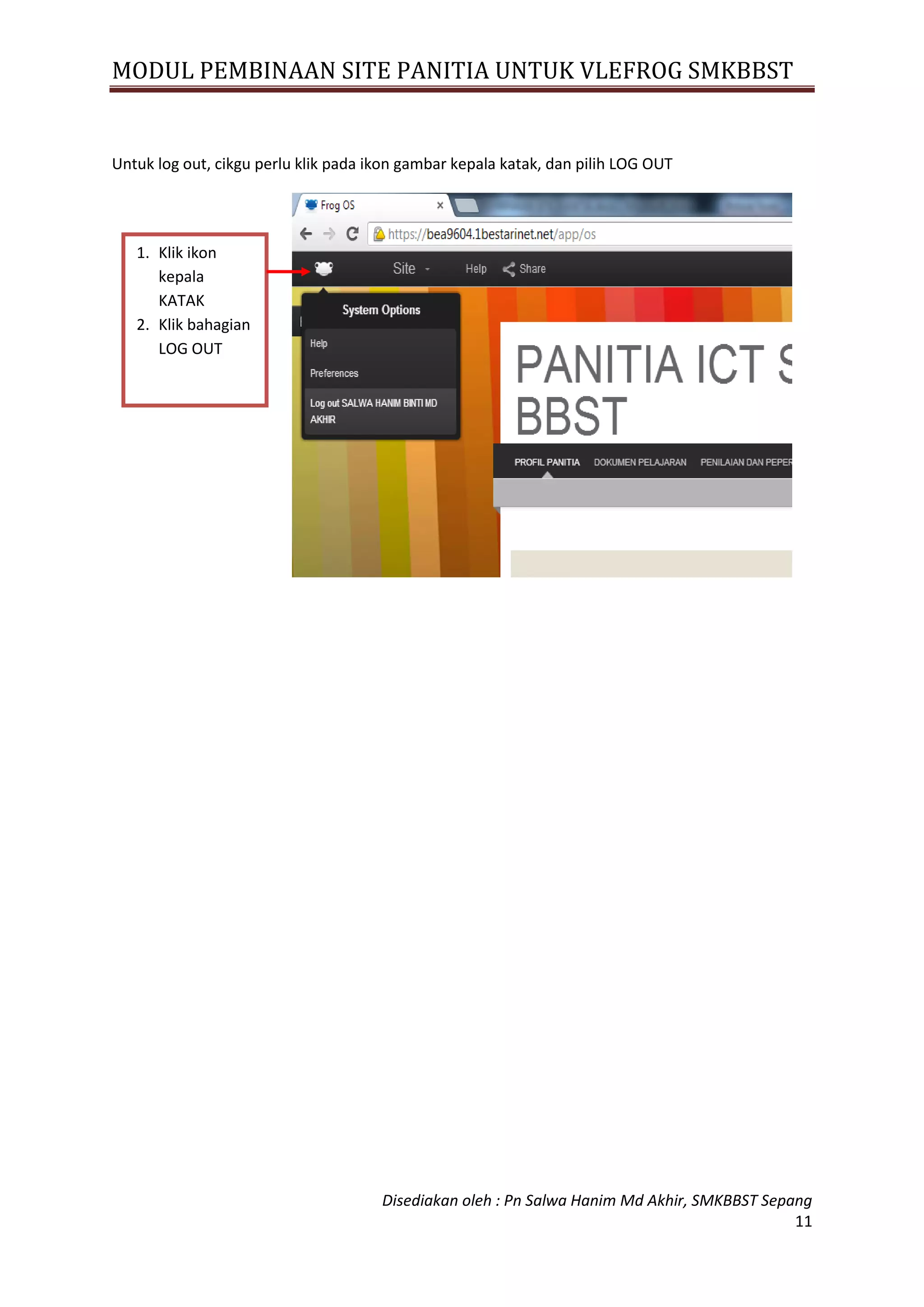Dokumen ini adalah panduan untuk membina site panitia di VLEfrog SMKBBST yang disediakan oleh Pn. Salwa Hanim Md Akhir. Ia merangkumi langkah-langkah akses, pengubahsuaian, dan penggunaan widget dalam site panitia, termasuk jenis-jenis maklumat dan layout yang perlu ada dalam setiap page. Ditekankan juga tentang kreativiti dalam pembinaan serta kaedah untuk menyelamatkan perubahan dan mengatasi masalah yang mungkin timbul semasa penggunaan.